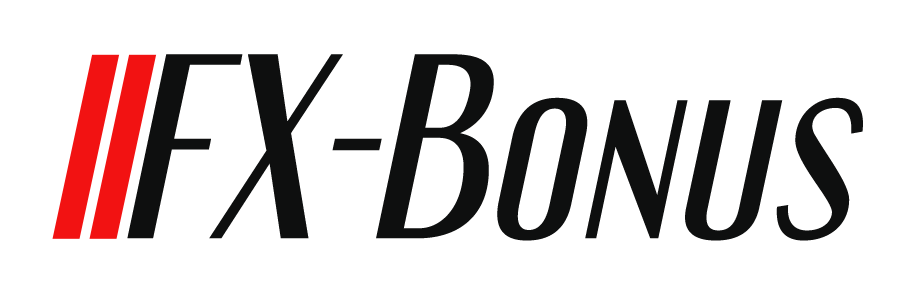MT4を便利にするスクリプトまとめ


MT4でのトレードが便利になるスクリプトには、どんなものがありますか?
また、スクリプトについて詳しく知りたいです。
 ホシノ
ホシノFXの不労所得だけで年収2000万を達成しました。
このお悩みに誠意をもって回答します。
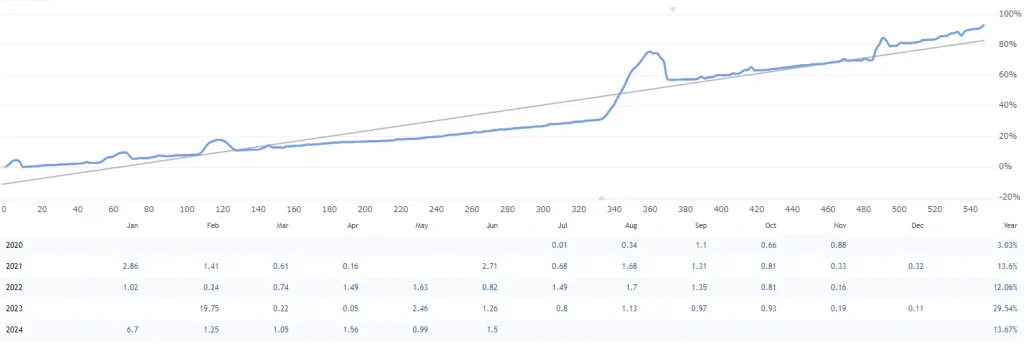
このページでわかること
〇MT4での分析や取引が便利になるスクリプトの一覧
〇スクリプトの導入と使い方
MT4が便利になるスクリプトを紹介
MT4は海外FXトレーダーにとって重要なプラットフォームのため、スクリプトを使うことでより便利に活用したい。
チャート上での分析を支援するスクリプトには、オブジェクトの一括削除やタイムフレームの一括変更などがある。
取引を支援するものであれば、S/LとT/Pを一括で変更したり、一括でキャンセルしたりと、なくても困らないが、あれば効率的なとなるツールばかりだ。
ここでのツールはすべて無料でダウンロード可能なため、気軽にお試しいただきたい。
すべてのチャートを一括で閉じるスクリプト|通貨ペア選択も可

このスクリプトを実行すると、すべてのチャートを一括で閉じることができる。
また、実行前に開くパラメーター画面で通貨ペアを指定すれば、指定した通貨ペアのチャートだけを一括で閉じることも可能だ。
ひとつひとつのチャートを閉じる動作は手間にならないが、閉じるチャートが複数の場合には重宝する。
以降で紹介している「チャートを一括で開くスクリプト」と併用すると、大量なチャートでも入れ替え操作は楽になる。
S/L・T/P注文を一括でキャンセルするスクリプト
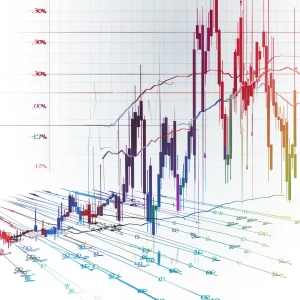
オープンポジションに対して注文されたS/L(ストップロス)やT/P(テイクプロフィット)を一括でキャンセルできるスクリプトだ。
複数ポジションのS/L・T/P注文を一度キャンセルし、再設定したい場合などに便利だ。
以降で紹介している「S/L・T/Pを一括で注文するスクリプト」と合わせて使用すると、より効率的になる。
このスクリプトは実行したチャートだけでなく、すべてのポジションに対して適用されるので、使用には注意が必要となる。
ストップロス(損切り)とテイクプロフィット(利食い)を一括で注文するスクリプト

このスクリプトを実行すると、パラメーター画面が開きS/LとT/Pを一括で注文できる。
S/LとT/PはPIPS単位で指定する。
指定されたS/LとT/Pはすべてのオープンポジションに適用される。
S/L、およびT/Pの指定は0にすると注文はしないため、S/L、またはT/Lどちらか一方だけ注文することも可能だ。
ポジション全決済と売りのみ・買いのみ決済を選択できる一括決済スクリプト

これはポジションの一括決済が可能なスクリプトだ。
実行時に確認ダイアログが開き、全ポジションの決済か、買いのみ、売りのみの決済なのかを選択できる。
MT4には一括決済の機能がないため、複数ポジションを決済したい場合には便利なスクリプトになる。
すべて・または選択したチャートを一括で開くスクリプト

このスクリプトを実行すると、気配値に表示されている通貨ペアのチャートを一括で開くことができる。
「チャートのタイムフレームを一括で変更するスクリプト」や「チャートを一括で閉じるスクリプト」などと合わせて使用すると便利なスクリプトだ。
チャートのトレンドラインまたはオブジェクトすべてを一括で削除するスクリプト

このスクリプトを実行するとチャートに描画されているオブジェクトを一括で削除できる。
チャートのオブジェクトとはトレンドラインや水平ライン、垂直ラインなどが主だ。
インジケーターなどで描画されたオブジェクトなどもすべて一括で削除できる。
分析でたまったトレンドラインなどは一度すべて削除し、あらたに引き直すことで分析の精度が上がる場合もある。
スクリプト実行時にはトレンドラインだけを削除するか、すべてのオブジェクトを削除するかを選択できる。
チャートのタイムフレーム(期間•時間枠)を一括で変更するスクリプト
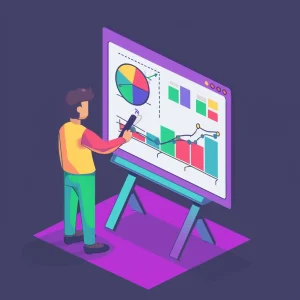
このスクリプトを実行すると、開いているチャートすべてのタイムフレームを一括で変更できる。
実行時にパラメーター画面が開き、タイムフレームをドロップダウンリストより選択すれば、その期間がすべてのチャートに適用される。
複数のMT4を起動して分析する場合には、MT4ごとにタイムフレームをわけるといった使い方が便利になる。
そういった場面でこのスクリプトは効率的に利用できる。
すべて・または選択したチャートを一括で開くスクリプトなどと相性がよい。
スクリプトのインストールと使い方
スクリプトはMT4のフォルダへ移動することでインストールとなる。
MT4のメニューからファイル>データフォルダを開く>MQL4>Scriptsの順番でフォルダにアクセスできる。
Scriptsフォルダへファイルを移動後、MT4を再起動するとスクリプトのインストールは適用される。
インストール後のスクリプトはナビゲーターから呼び出しが可能だ。
スクリプトはダブルクリック、またはチャートへ直接ドロップすることで実行となる。
スクリプトにより「そのまま実行される」「確認ダイアログが開く」「パラメーター画面が開く」などのパターンがある。
MT4のスクリプトとは?
MT4のスクリプトは、MetaTrader 4(MT4)取引プラットフォームで使用される自動化ツールを指す。
スクリプトはトレーディングを自動化したり、チャート上で特定の操作を行ったりするために使用される。
通常、プログラミング言語であるMQL4(MetaQuotes Language 4)で記述されている。
スクリプトは、手動で実行されるものと自動で実行されるものの2種類がある。
手動スクリプトは、トレーダーが必要に応じて手動で実行するためのもので、例えば特定の取引注文を一括で閉じたり、特定の操作を行うことに使用される。
自動スクリプトは、特定の条件が満たされたときに自動的に実行されるもので、トレードの自動化やチャート分析の支援に使用されている。
スクリプトは、MT4のナビゲーターウィンドウ内の「スクリプト」セクションに配置されている。
トレーダーはMT4に組み込まれたスクリプトを使用したり、マーケットからダウンロードなどできる。
また、自分でカスタマイズしたスクリプトの作成もできる。
スクリプトは、MT4の機能を拡張し、取引プロセスを効率化するための便利なツールとして使用されている。
ただし、誤った設定やプログラムのバグが取引に影響を与える可能性があるため、慎重に取り扱う必要もある。
MT4スクリプトのカスタマイズと自作方法
MT4スクリプトをカスタマイズしたり自作する方法ために必要な手順は以下となる。
- MQL4プログラミングの基礎: MT4のスクリプトはMQL4プログラミング言語で記述される。
まずはMQL4の基本構文や関数、変数の使い方など、プログラミングの基礎を理解する必要がある。 - MT4エディターの利用: MT4エディターは、スクリプトを作成、編集、コンパイルするための開発環境となる。
MT4を起動し、メニューバーの「ツール」→「メタエディター」を選択して開く。 - スクリプトの作成: エディターで新しい「スクリプト」を作成する。
ファイルメニューから「新規」を選択し、スクリプトを選択。
そこでスクリプト名、説明、プログラムコードを入力する。 - プログラムコードの記述: スクリプトの目的や機能に合わせて、MQL4プログラミング言語を使用しコードを記述していく。
実行される内容や動作にあわせてコードを設計する。 - テストとデバッグ: スクリプトが完成したら、MT4のデモを起動して動作をテストする。
また、デバッグツールやログ機能を使用しプログラムにバグやエラーの確認をする。 - コンパイル: スクリプトが問題なく動作することを確認したら、エディターでスクリプトをコンパイルする。
これにより、MQL4コードがバイナリ形式に変換され、MT4で実行可能な形式になる。
コードにエラーがある場合はコンパイル時にエラーが発生し、コンパイルは完了できない仕様となっている。 - MT4への組み込み: コンパイルされたスクリプトファイル(.ex4ファイル)はMT4の「Scripts」フォルダに配置される。MT4を再起動すると、新しいスクリプトがナビゲーターウィンドウ内の「スクリプト」セクションに表示されます。
以上が、MT4スクリプトのカスタマイズと自作方法の基本的な手順となる。
しっかりとしたプログラミングの知識や理解が必要となるが、これらの手順でカスタムスクリプトが作成できる。